คำถาม
ปัญหา: วิธีแก้ไข “Windows สำเนานี้ไม่ใช่ของแท้”
สวัสดี ฉันเพิ่งติดตั้งระบบปฏิบัติการ Windows ใหม่ แต่ยังคงได้รับข้อความนี้: “สำเนาของ Windows นี้ไม่ใช่ของแท้” มันหมายความว่าอะไรกันแน่?
เฉลยคำตอบ
ข้อผิดพลาด "สำเนาของ Windows นี้ไม่ใช่ของแท้" เป็นปัญหาที่น่ารำคาญสำหรับผู้ใช้ Windows ที่ "แตก"[1] เวอร์ชันระบบปฏิบัติการฟรีจากแหล่งบุคคลที่สามบางประเภท[2] ข้อความดังกล่าวหมายความว่าคุณกำลังใช้ Windows เวอร์ชันปลอมหรือไม่ใช่เวอร์ชันดั้งเดิม และคอมพิวเตอร์นั้นรับรู้ได้
แม้ว่ากลวิธีลับๆ ล่อๆ ดังกล่าวมักจะให้ผลลัพธ์ที่ดีและผ่านพ้นไปโดยไม่มีใครสังเกตเห็น ในบางกรณี Windows อาจสามารถค้นพบว่า “สำเนานี้ของ Windows ไม่ใช่ของแท้” และเริ่มโจมตีระบบคอมพิวเตอร์ของคุณด้วยข้อความดังกล่าวทุกครั้งที่คุณบูตเครื่องหรือลองใช้การตั้งค่า Windows Update
ในสถานการณ์ที่ไม่ค่อยเกิดขึ้นบ่อยนัก ปัญหา “สำเนาของ Windows นี้ไม่ใช่ของแท้” อาจปรากฏขึ้นเนื่องจากการติดมัลแวร์ที่เป็นอันตรายซึ่งอาจฝังอยู่ในระบบของคุณที่ใดที่หนึ่ง ด้วยเหตุนี้ ไวรัสอาจสร้างความเสียหายให้กับไฟล์ต้นฉบับที่ใช้สำหรับกระบวนการเปิดใช้งาน Windows OS และทำให้ไม่สามารถระบุตัวตนได้
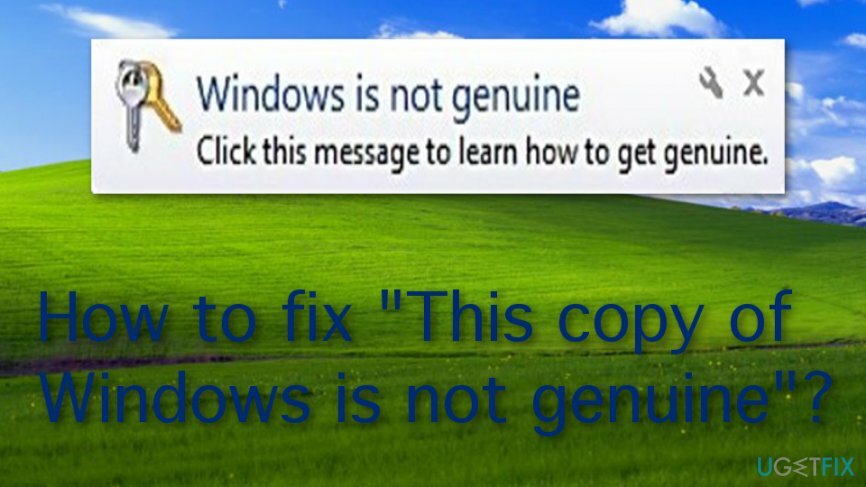
วิธีแก้ไข Windows นี้ไม่ใช่ของแท้
ในการซ่อมแซมระบบที่เสียหาย คุณต้องซื้อ. เวอร์ชันลิขสิทธิ์ Reimage Reimage.
อย่างที่คุณอาจคิดไว้แล้ว การแก้ไขที่ง่ายที่สุดสำหรับข้อผิดพลาด “สำเนาของ Windows นี้ไม่ใช่ของแท้” หากคุณใช้ Windows ที่ไม่ถูกต้องคือการติดตั้งเวอร์ชันดั้งเดิมใหม่ อย่างไรก็ตาม เราได้จัดเตรียมขั้นตอนอื่นๆ ที่อาจเป็นประโยชน์และไม่ต้องติดตั้ง Windows ที่ถูกต้อง ดังนั้นให้เลื่อนลงมาและตรวจสอบ
นอกจากนี้ ยังมีอีกสิ่งหนึ่งที่เราต้องการเตือนคุณ หากคุณได้เห็นข้อผิดพลาด “สำเนาของ Windows นี้ไม่ใช่ของแท้” บนหน้าจอคอมพิวเตอร์ของคุณเมื่อเร็วๆ นี้ แต่ คุณรู้ว่ามีการติดตั้งระบบปฏิบัติการ Windows รุ่นที่ถูกต้องในเครื่องของคุณ ทำการสแกนมัลแวร์ด้วย Reimageเครื่องซักผ้า Mac X9 เพื่อตรวจสอบว่ามีการติดเชื้อที่เกี่ยวข้องกับปัญหาดังกล่าวหรือไม่
วิธีก. ลองลบ KB971033 Windows update
ในการซ่อมแซมระบบที่เสียหาย คุณต้องซื้อ. เวอร์ชันลิขสิทธิ์ Reimage Reimage.
- ไปที่โซนการค้นหาของ Windows
- ค้นหา อัพเดทวินโดว์.
- เลือกตัวเลือกที่ระบุว่า “ดูประวัติการอัปเดต”.
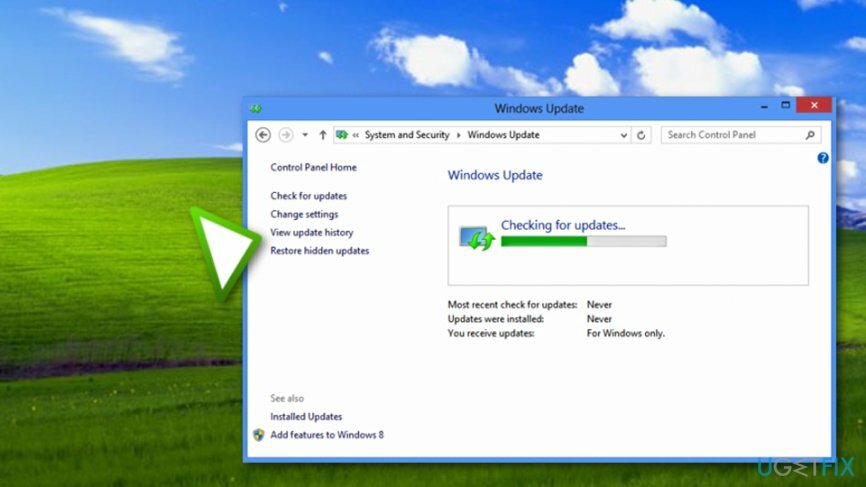
- เลื่อนดูรายการอัปเดตและค้นหา KB971033.
- คลิกขวาที่มันแล้วเลือกใช้ ถอนการติดตั้ง การทำงาน.
- รีบูตเครื่องและดำเนินการต่อด้วย วิธี B1
วิธี B1 รีเซ็ตสถานะใบอนุญาต Windows
ในการซ่อมแซมระบบที่เสียหาย คุณต้องซื้อ. เวอร์ชันลิขสิทธิ์ Reimage Reimage.
- ไปที่การค้นหาของ Windows และค้นหา พร้อมรับคำสั่ง.
- วิ่ง พร้อมรับคำสั่ง เช่น ผู้ดูแลระบบ
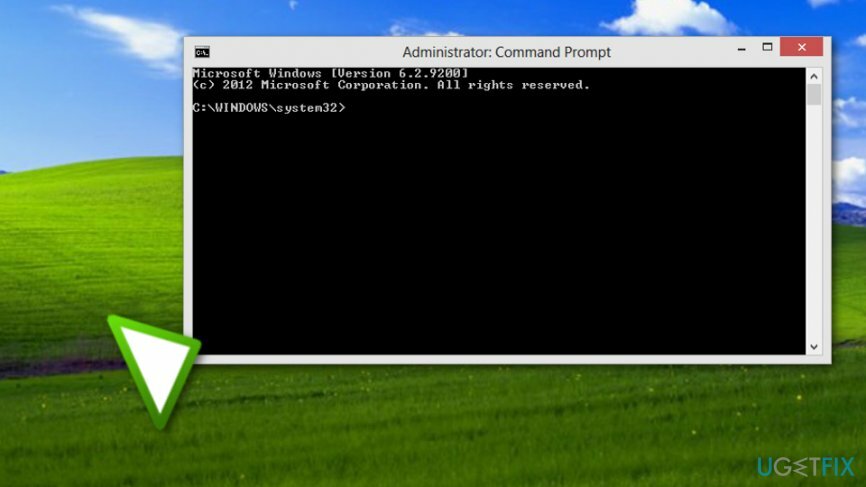
- เมื่อกล่องโต้ตอบสีดำปรากฏขึ้น ให้พิมพ์ “slmgr -rearm”.
- รีสตาร์ท Windows
เมื่อคุณดำเนินการทั้งหมดตามที่แสดงในแนวทางปฏิบัติเหล่านี้ครบถ้วนแล้ว คุณจะสามารถกำจัดข้อผิดพลาด “สำเนาของ Windows นี้ไม่ใช่ของแท้” ออกจากเครื่องของคุณได้ อย่างไรก็ตาม หากคุณใช้ 64-บิต เวอร์ชันหายาก[3] คุณอาจประสบปัญหากับคำสั่ง slmgr -rearm หากเป็นกรณีนี้ ให้ดำเนินการตามวิธี B2:
วิธี B2 ใช้คำสั่ง slmgr /rearm
ในการซ่อมแซมระบบที่เสียหาย คุณต้องซื้อ. เวอร์ชันลิขสิทธิ์ Reimage Reimage.
- เปิด Command Prompt เป็น Admin อีกครั้ง แล้วพิมพ์ slmgr /rearm
- ถ้า "เกินจำนวนสูงสุดของการบรรทุกด้านหลังที่อนุญาตแล้วข้อความปรากฏขึ้นขณะป้อนคำสั่ง ให้เปิดกล่องเรียกใช้โดยกดปุ่ม Windows และปุ่ม R พร้อมกัน
- พิมพ์ regedit.exe แล้วกดปุ่ม Enter
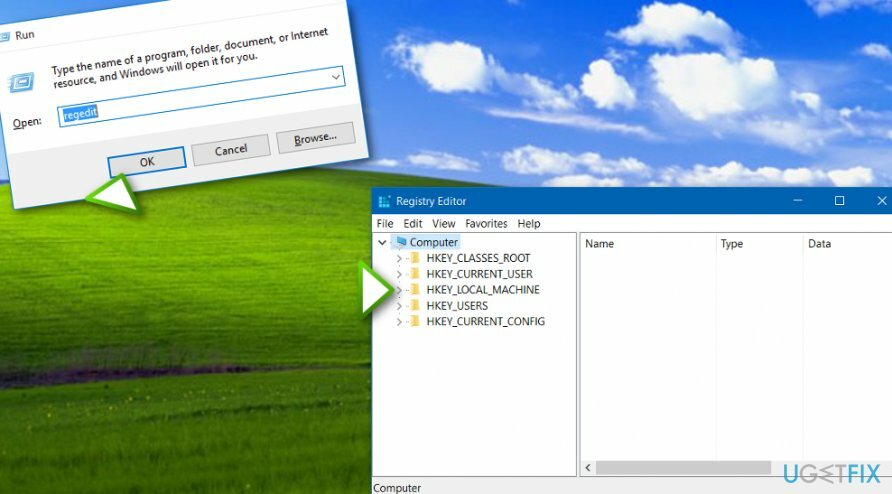
- หลังจากนั้นไปที่ HKEY_LOCAL_MACHINE > ซอฟต์แวร์ > Microsoft > WindowsNT> เวอร์ชันปัจจุบัน ไดเร็กทอรี
- ค้นหาและคลิกที่ แพลตฟอร์มการป้องกันซอฟต์แวร์
- แล้วหา SkipRearm และเลือก แก้ไข.
- เปลี่ยน ข้อมูลค่า ถึง 0 และตี ตกลง.
- รีบูตเครื่องคอมพิวเตอร์แล้วลอง วิธีB1 อีกครั้ง.
วิธี C. จัดการการตั้งค่ารีจิสทรี
ในการซ่อมแซมระบบที่เสียหาย คุณต้องซื้อ. เวอร์ชันลิขสิทธิ์ Reimage Reimage.
- เปิดกล่องวิ่งด้วย ปุ่ม Windows + ปุ่ม R แล้วพิมพ์ "regedit".
- เมื่อ ตัวแก้ไขรีจิสทรี ปรากฏขึ้นหา HKEY_USERS\\S-1-5-20.
- คลิกขวา S-1-5-20 และเลือกใช้ สิทธิ์
- เลือก บริการเครือข่าย.
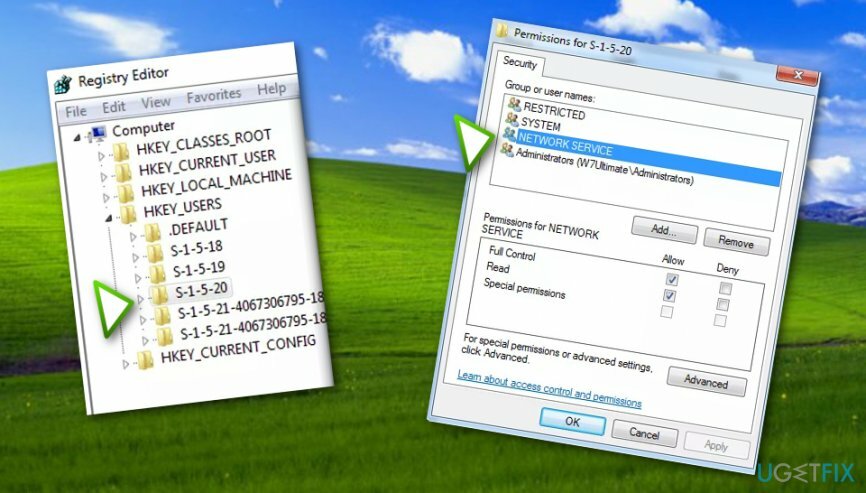
- วางเช็คไว้ใกล้ ๆ ควบคุมทั้งหมด และ อ่าน.
- ตี ตกลง.
- รีบูตเครื่องพีซี
วิธี D. ปิดใช้งาน Plug and Play
ในการซ่อมแซมระบบที่เสียหาย คุณต้องซื้อ. เวอร์ชันลิขสิทธิ์ Reimage Reimage.
- เปิดวิ่งด้วย วินคีย์ + R.
- พิมพ์ “rsop.msc” และตี เข้า.
- เลือกใช้ การกำหนดค่าคอมพิวเตอร์ –> การตั้งค่า Windows —> ตั้งค่าความปลอดภัย -> บริการระบบ.
- หา Plug and Play และ นโยบายกลุ่ม ถัดจากมัน.
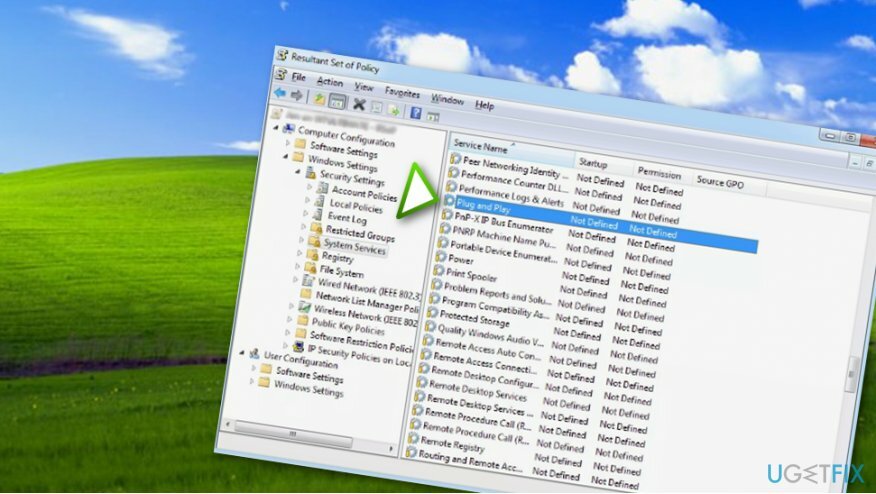
- แก้ไขการตั้งค่าเป็น ไม่ได้กำหนด.
- เปิด run อีกครั้งแล้วพิมพ์ "gpupdate / บังคับ"
- รีบูตเครื่องคอมพิวเตอร์
เมื่อคุณได้ลองใช้วิธีการเหล่านี้ทั้งหมดแล้ว คุณจะไม่เห็นข้อความ "สำเนาของ Windows นี้ไม่ใช่ของแท้" อีกต่อไป อย่างไรก็ตาม หากไม่สามารถช่วยอะไรได้ คุณสามารถลองติดตั้ง Windows ใหม่หรือรับระบบปฏิบัติการเวอร์ชันลิขสิทธิ์ นอกจากนี้ ทำการสแกนระบบทั้งหมดเพื่อตรวจสอบข้อผิดพลาดที่อาจเกิดขึ้นและการติดตามมัลแวร์
ซ่อมแซมข้อผิดพลาดของคุณโดยอัตโนมัติ
ทีม ugetfix.com พยายามอย่างเต็มที่เพื่อช่วยผู้ใช้ในการค้นหาแนวทางแก้ไขที่ดีที่สุดในการขจัดข้อผิดพลาด หากคุณไม่ต้องการต่อสู้กับเทคนิคการซ่อมด้วยตนเอง โปรดใช้ซอฟต์แวร์อัตโนมัติ ผลิตภัณฑ์แนะนำทั้งหมดได้รับการทดสอบและรับรองโดยผู้เชี่ยวชาญของเรา เครื่องมือที่คุณสามารถใช้เพื่อแก้ไขข้อผิดพลาดของคุณมีดังต่อไปนี้:
เสนอ
ทำมันตอนนี้!
ดาวน์โหลด Fixความสุข
รับประกัน
ทำมันตอนนี้!
ดาวน์โหลด Fixความสุข
รับประกัน
หากคุณไม่สามารถแก้ไขข้อผิดพลาดโดยใช้ Reimage โปรดติดต่อทีมสนับสนุนของเราเพื่อขอความช่วยเหลือ โปรดแจ้งให้เราทราบรายละเอียดทั้งหมดที่คุณคิดว่าเราควรรู้เกี่ยวกับปัญหาของคุณ
กระบวนการซ่อมแซมที่ได้รับสิทธิบัตรนี้ใช้ฐานข้อมูล 25 ล้านส่วนประกอบที่สามารถแทนที่ไฟล์ที่เสียหายหรือสูญหายในคอมพิวเตอร์ของผู้ใช้
ในการซ่อมแซมระบบที่เสียหาย คุณต้องซื้อ. เวอร์ชันลิขสิทธิ์ Reimage เครื่องมือกำจัดมัลแวร์

เพื่อไม่ให้เปิดเผยตัวตนโดยสมบูรณ์และป้องกัน ISP และ รัฐบาลจากการสอดแนม กับคุณคุณควรจ้าง อินเทอร์เน็ตส่วนตัว วีพีเอ็น. มันจะช่วยให้คุณเชื่อมต่ออินเทอร์เน็ตได้โดยไม่เปิดเผยตัวตนโดยการเข้ารหัสข้อมูลทั้งหมด ป้องกันตัวติดตาม โฆษณา รวมถึงเนื้อหาที่เป็นอันตราย ที่สำคัญที่สุด คุณจะหยุดกิจกรรมการสอดแนมที่ผิดกฎหมายที่ NSA และสถาบันของรัฐอื่น ๆ ดำเนินการอยู่เบื้องหลังคุณ
สถานการณ์ที่ไม่คาดฝันสามารถเกิดขึ้นได้ตลอดเวลาในขณะที่ใช้คอมพิวเตอร์: สามารถปิดได้เนื่องจากไฟดับ a จอฟ้ามรณะ (BSoD) อาจเกิดขึ้นได้ หรือการอัปเดต Windows แบบสุ่มอาจเกิดขึ้นเมื่อคุณไม่อยู่สักสองสามวัน นาที. ด้วยเหตุนี้ งานโรงเรียน เอกสารสำคัญ และข้อมูลอื่นๆ ของคุณจึงอาจสูญหายได้ ถึง ฟื้นตัว ไฟล์หาย ใช้ได้ การกู้คืนข้อมูล Pro – ค้นหาผ่านสำเนาของไฟล์ที่ยังคงมีอยู่ในฮาร์ดไดรฟ์ของคุณและเรียกค้นคืนได้อย่างรวดเร็ว